
- •Часть 2
- •Часть 2
- •4.1. Краткие сведения из теории
- •4.2. Компьютерный метод исследования магнитных материалов
- •4.2.1. Описание схемы измерений
- •4.2.3. Измерения
- •Образец
- •4.3. Порядок выполнения работы
- •4.4. Содержание отчета
- •4.5. Контрольные вопросы
- •5.1. Краткие сведения из теории
- •Диоды и транзисторы
- •Структура интегральных транзисторов и диодов
- •5.2. Компьютерный метод исследования биполярных структур
- •5.2.1. Обработка результатов измерений
- •5.3. Порядок выполнения работы
- •5.4. Содержание отчета
- •5.5. Контрольные вопросы
- •644046, Г. Омск, пр. Маркса, 35
5.2. Компьютерный метод исследования биполярных структур
Лабораторная работа позволяет:
производить измерения;
сохранять результаты в базе данных;
представлять результаты в графическом и текстовом виде;
формировать отчет и получать твердую копию.
Примечание: Только при проведении измерений ваш компьютер связывается с измерительным стендом, а в остальных случаях вы работаете только с результатами измерений.
Все управление лабораторной работой осуществляется с помощью ЭВМ. Управляют работой при помощи команд, которые можно вводить либо из меню, либо кнопками панели управления. На рис. 5.9 показано главное окно приложения «База данных».
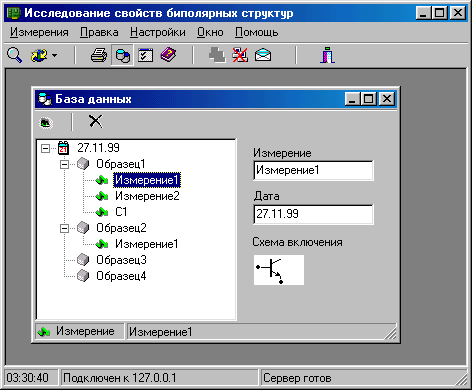
Рис. 5.9. Главное окно приложения
Команды меню
Измерения
База данных – активизировать или спрятать окно базы данных;
Осциллограф – активизировать или спрятать окно осциллографа – основного инструмента лабораторной работы;
Температурная зависимость – исследование температурных зависимостей различных характеристик, для этого сначала выставляется необходимый режим измерения в осциллографе, далее включается термостат; в базе данных измерения можно сохранять в виде серии, т.е. появится возможность просмотреть как отдельные измерения, так и все в одной системе координат (рис. 5.10).
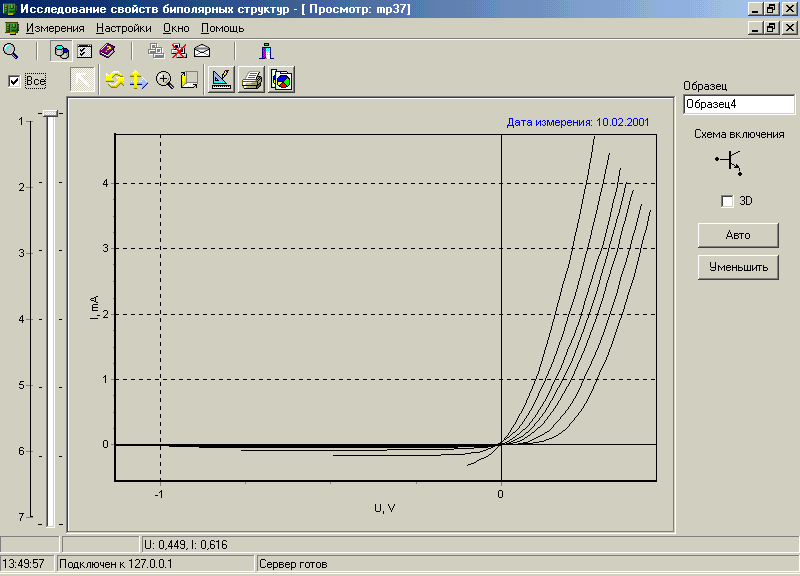
Рис. 5.10. Серия температурных измерений
Подключиться – подключиться к серверу;
Отключиться – отключиться от сервера;
Оператор – разговор с оператором на сервере (например, для проверки связи или передачи каких либо указаний);
Печать – печать результатов;
Выход – выход из программы;
Правка
Копировать – копировать в буфер;
Настройки
Параметры – установка IP адреса и порта сервера;
Окно
Закрыть все – закрыть все окна;
Помощь
Содержание – справка об использовании программы;
О программе – сведения о программе.
Панель инструментов (рис. 5.11) содержит кнопки, дублирующие некоторые пункты главного меню:
Осциллограф;
База данных;
Параметры;
Содержание;
Подключиться;
Отключится;
Разговор;
Выход.
![]()
Рис. 5.11. Панель инструментов
Окно осциллографа (Рис. 5.12) состоит из индикатора текущей температуры, окна измерений, кнопок управления. Для обновления данных нужно нажать F5 или поставить флажок «обновлять» – в этом случае происходит автоматически обновление через одну секунду.
При проведении измерений нужно:
1) выбрать образец (1–4), нажав на кнопку «Образец»;
2) выбрать схему измерения, нажав на кнопку «Схема» и выбрав её;
3) установить напряжение генератора (прямое и обратное). Сначала напряжения установлены по умолчанию: Uобр = 2 В, а Uпр = 0,7 В. В лабораторной работе следует изменять Uобр, чтобы зафиксировать напряжение пробоя, Uпр остается неизменным. Чтобы установить напряжение генератора введите с клавиатуры напряжение и нажмите Enter.
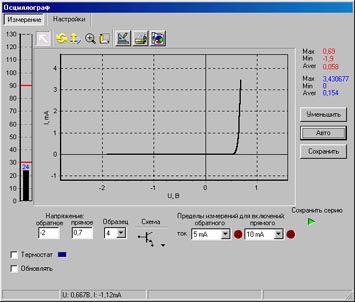
Рис. 5.12. Окно осциллографа
4) выбрать необходимые пределы измерений тока (прямого и обратного). Справа от окон выбора пределов располагаются индикаторы перегрузки измерительной схемы. При перегрузке индикаторы загораются красным светом, и пропадает график в окне измерений.
Обратите внимание, что напряжение генератора и пределы измерений различные для прямой и обратной ветви.
Для
сохранения одиночного измерения служит
кнопка «Сохранить». Чтобы сохранить
несколько зависимостей в одной системе
координат существует режим сохранения
результатов в виде серии зависимостей.
Чтобы перейти в этот режим, нажмите
кнопку
![]() .
Появится заголовок «Измерение 1» (можно
изменять заголовок, например, «Схема
Б-К») – нажать ОК. Затем станут доступными
кнопки
.
Появится заголовок «Измерение 1» (можно
изменять заголовок, например, «Схема
Б-К») – нажать ОК. Затем станут доступными
кнопки
![]() и
и
![]() .
Нажатие на первую кнопку добавляет
текущую зависимость в серию измерений,
нажатие на вторую завершает запись
серии и обновляет окно базы данных.
.
Нажатие на первую кнопку добавляет
текущую зависимость в серию измерений,
нажатие на вторую завершает запись
серии и обновляет окно базы данных.
Существует возможность просмотреть зависимость напряжения и тока от времени, для чего нужно щелкнуть правой кнопкой мыши в окне осциллографа и выбрать соответствующий пункт контекстного меню.
Кнопка «Авто» и «Уменьшить» позволяют изменять масштаб выводимого графика. Для увеличения масштаба следует нажать левую кнопку мыши и, не отпуская её, выделить часть графика (масштабирование), при отпускании кнопки масштаб увеличится.
ВНИМАНИЕ !
На точность измерений сильно влияет правильный выбор предела измерений.
Примерные установки для различных исследований:
1. Прямая ветвь ВАХ – напряжение генератора 1–5 В, предел измерений по току 10–50 мА.
2. Обратная ветвь ВАХ – напряжение генератора до 100 В, предел измерений по току 0,4–2 мА (до пробоя).
3. Входные характеристики – напряжение генератора 1–5 В, предел измерений по току 10–50 мА.
4. Выходные характеристики – напряжение генератора 1–30 В.
Окно «База данных» (рис. 5.9) содержит информацию о сохранённых измерениях в виде дерева, вершинами которого являются даты измерений и номер образца.
При выборе измерения отображается дополнительно название измерения, дата измерения и мнемоническое обозначение схемы включения. Правой кнопкой мыши вызывается контекстное меню с командами: обновить, развернуть все, свернуть все, переименовать, удалить. В строке статуса окна базы данных отображается тип текущего измерения. Тип Серия означает, что в одной системе координат сохранено несколько зависимостей.
Выбрав нужное измерение можно его просмотреть, нажав на кнопку «Просмотр» или сделав двойной щелчок левой кнопки мыши. Вид окна просмотра в разных режимах работы представлен на рис. 5.13 и рис. 5.14.
Слева находится движок, который предназначен для изменения текущей зависимости, также можно просмотреть все зависимости нажав на переключатель «Все».
Существует возможность просмотреть зависимости также в табличной форме, для этого нужно нажать правую кнопку мыши на графике и выбрать пункт контекстного меню «Таблица». Табличные значения можно либо сохранить в файл, либо скопировать в буфер обмена, воспользовавшись контекстным меню.
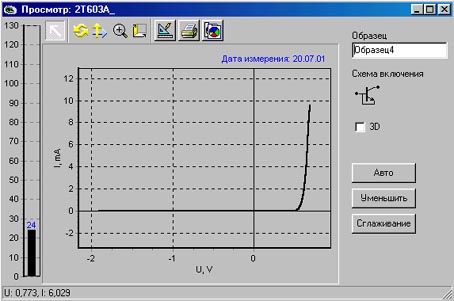
Рис. 5.13. Просмотр одного измерения
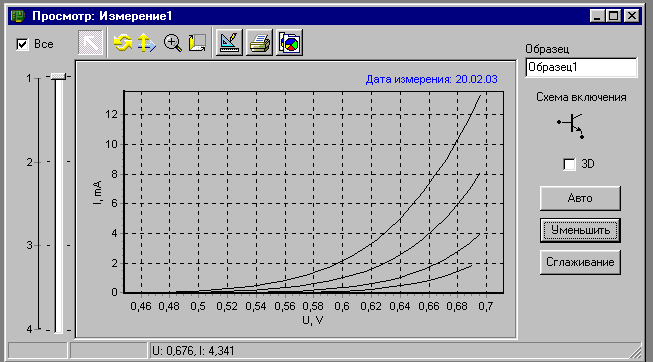
Рис. 5.14. Просмотр серии измерений
